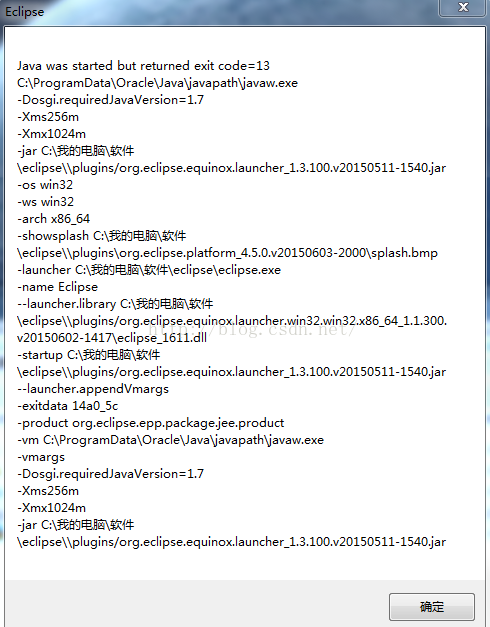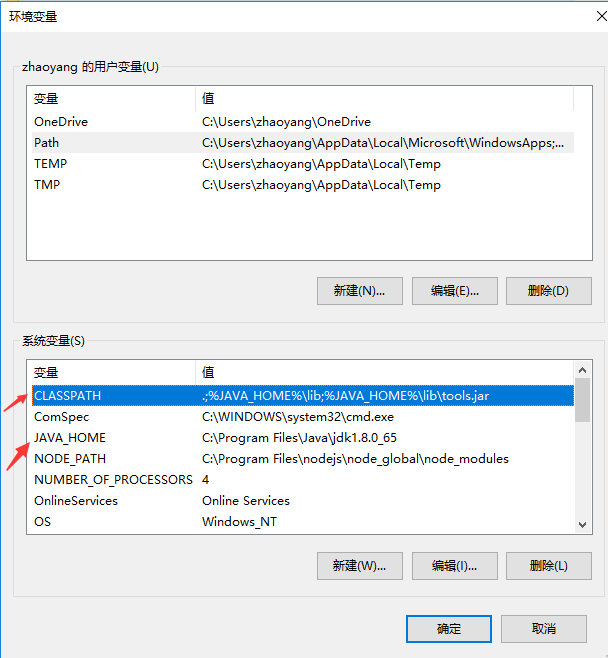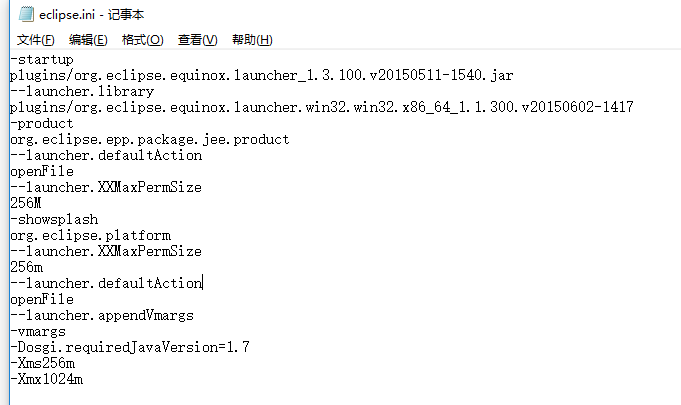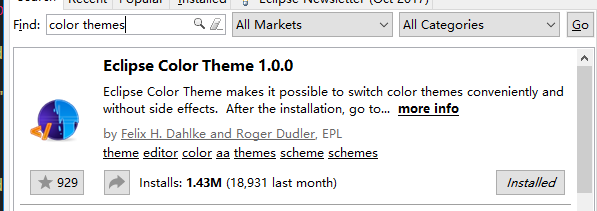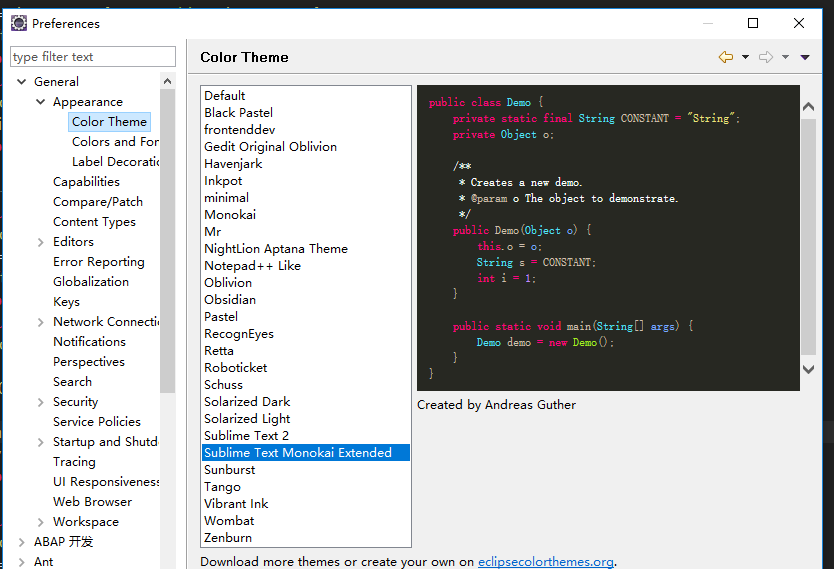Eclipse安装步骤:
一、查看自己电脑系统版本,W32还是W64 或者其他。这里以64为例。右击桌面我的电脑属性即可查看;
二、到Eclipse官网下载相应的Eclipse和开发环境JDK;官网下载地址:https://www.eclipse.org/downloads/eclipse-packages/
三、切记下载下来的Eclipse不要直接运行,首先配置安装JDK,否则eclipse运行会记录一些配置,找不到环境,导致一些不兼容的莫名错误;
四、点击JDK直接安装就好。之后配置环境变量;高级系统设置——高级——环境变量;
依次配置JAVA_HOME和CLASSPATH;
五、之后回到下载的eclipse文件里点击eclipse.exe运行即可。
中间可能出现的问题:
第一:JDK和Eclipse版本不一致,cmd查看版本 cmd——java -version;
第二:JDK和Eclipse操作顺序反了;
第三:环境变量配置错误,eg:JAVA_HOME: C:\Program Files\Java\jdk1.8.0_65 CLASSPATH: .;%JAVA_HOME%\lib;%JAVA_HOME%\lib\tools.jar
第四:在Eclipse中的配置文件eclipse.ini 中的-vmargs之前 添加-vm 加上你的JDK里面JAVA里bin中javaw.exe;
另附更换Eclipse 编辑区代码风格插件:
打开Eclipse——Help——Eclipse MarketPlace——搜索栏中键入color themes——点击右下角install安装即可——之后回到Eclipse面板——Window——preferences——General——appearance——color themes——右边区域显示几种风格。推荐sublime text风格,,,保存重启即可。
希望对大家有一点点帮助,错误之处欢迎指正!!